※ 2019년 12월, 바뀐 8Bitdo 홈페이지에 맞게 수정. 2022년 또 수정.
8Bitdo는 지속적인 펌웨어 업데이트로 문제를 개선하고 새 콘솔에 대응합니다.
닌텐도 위를 지원하던 제품이 스위치를 지원하게 바뀐 것처럼요.
펌웨어 업데이트는 사용자가 직접 해주어야하며 자동 업데이트와 수동 업데이트의 두 가지 방법이 있습니다.
보통은 자동 업데이트로 문제가 없으나 제대로 작동하지 않을 경우 수동 업데이트를 할 수 있습니다.
2019년까지는 제품의 펌웨어를 별도로 제공했으나 이후 반드시 프로그램을 설치해야하만 업데이트가 가능해졌습니다.
윈도우의 경우, 스마트스크린이 '윈도우의 PC 보호 알림'을 띄운다면, 추가 정보를 누른 다음 실행 버튼을 누릅니다.
일부 제품은 맥에서 업데이트할 수 없습니다.
자동 업데이트
1. 8Bitdo의 펌웨어 업데이터 페이지(https://support.8bitdo.com/firmware-updater.html)로 들어갑니다.
2. 자신이 사용하는 컴퓨터(윈도우, 맥)에 맞는 프로그램을 다운로드합니다. 윈도우는 윈도우 7 이상, 맥은 맥OS 10.10 이상이어야합니다.
3. 받은 파일의 압축을 풀고 8BitDo 펌웨어 업데이터를 실행합니다.

4. 업데이트할 제품에 케이블을 꽂고 컴퓨터에 연결합니다.
*수신기(어댑터/리시버/동글) 인식이 안 된다면 페어링 버튼을 누른 상태로 꽂으세요.
5. 제품을 인식하면 최신 펌웨어와 변경점을 보여줍니다.

5. Update 버튼을 누릅니다. 업데이트를 하기 싫거나 수동 업데이트를 하려면 Ignore를 누르세요.
6. 버튼이 Prepare to Update로 바뀌고 업데이트를 진행합니다. 업데이트가 끝나면 Complete Update로 바뀝니다.
이제 컨트롤러를 컴퓨터에서 분리하고 사용하면 됩니다.
수동 업데이트
1. 8Bitdo의 펌웨어 업데이터 페이지(https://support.8bitdo.com/firmware-updater.html)로 들어갑니다.
2. 자신이 사용하는 컴퓨터(윈도우, 맥)에 맞는 프로그램을 다운로드합니다. 윈도우는 윈도우 7 이상, 맥은 맥OS 10.10 이상이어야합니다.
3. 받은 파일의 압축을 풀고 8BitDo 펌웨어 업데이터를 실행합니다.
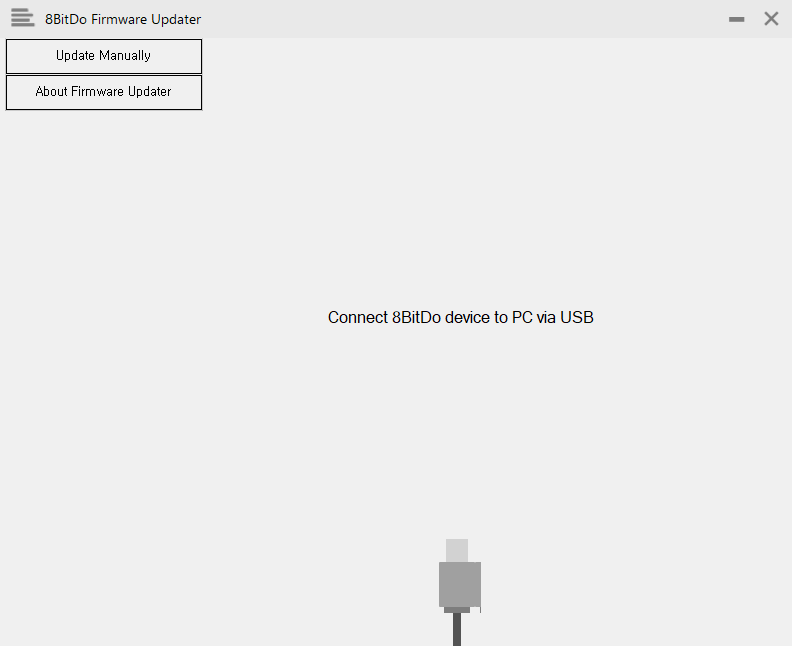
4. 왼쪽 위에 있는 4줄 버튼을 누르고 Update Manually를 누릅니다.
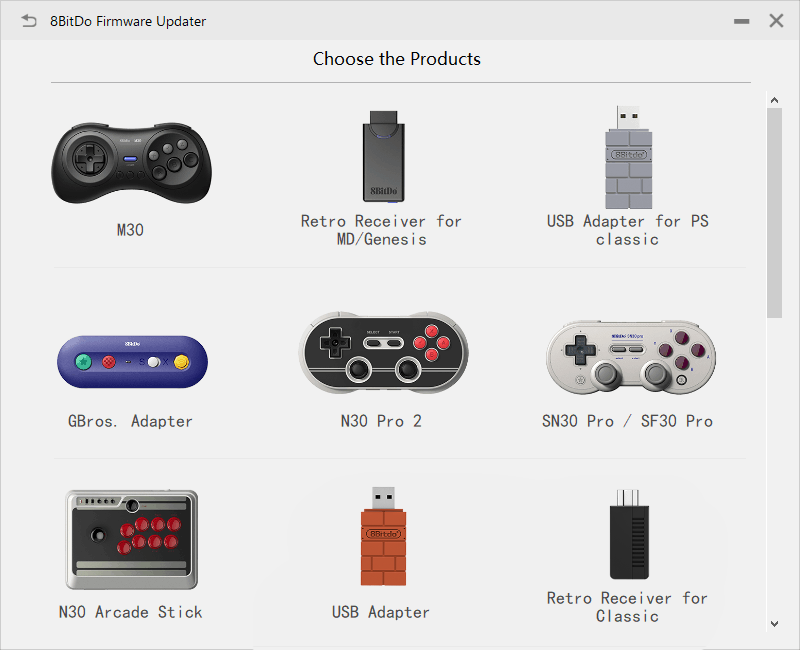
5. 8Bitdo 제품 목록이 나타납니다. 원하는 제품을 선택합니다.
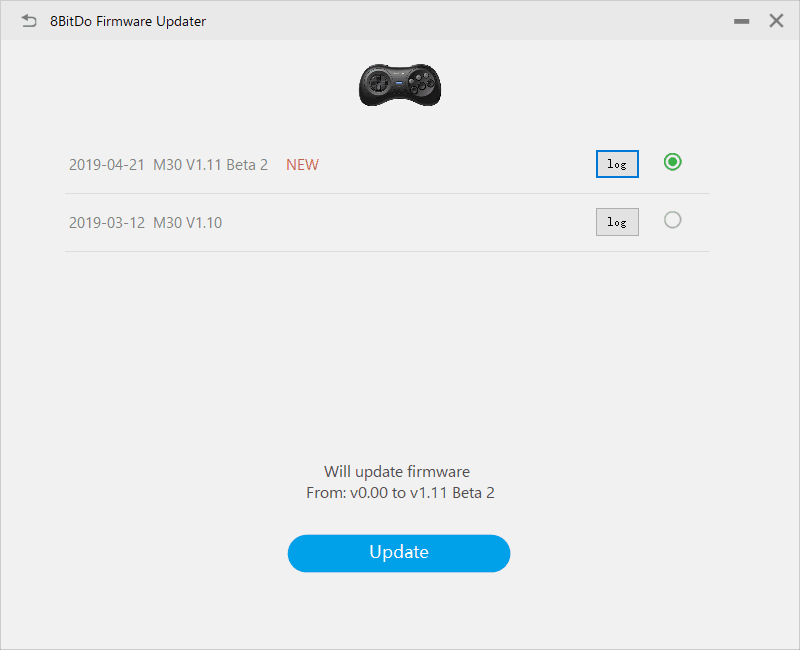
6. 펌웨어 목록이 나옵니다. 원하는 펌웨어를 선택하고 Update를 누릅니다. 주의할 점으로 어댑터(동글) 동봉 제품은 컨트롤러와 어댑터를 각자 업데이트해야합니다.
7. 버튼이 Prepare to Update로 바뀌고 업데이트를 진행합니다. 업데이트가 끝나면 Complete Update로 바뀝니다.
이제 컨트롤러를 컴퓨터에서 분리하고 사용하면 됩니다.
아래 '더 보기'를 누르면 이전의 업데이트 방식을 볼 수 있습니다. 현재는 이렇게 할 필요 없고 할 수도 없습니다.
자동 업데이트
1. 8Bitdo의 펌웨어 업데이터 페이지(https://support.8bitdo.com/firmware-updater.html)로 들어갑니다.
2. 자신이 사용하는 컴퓨터(윈도우, 맥)에 맞는 프로그램을 다운로드합니다. 윈도우는 윈도우 7 이상, 맥은 맥OS 10.10 이상이어야합니다.
3. 받은 파일의 압축을 풀고 8BitDo 펌웨어 업데이터를 실행합니다.
4. 제품을 업데이트 모드로 켭니다. 방법은 아래와 같습니다.
- 컨트롤러는 L1+R1+START 버튼을 잠시 누르면 LED가 깜빡입니다.
- USB 어댑터와 레트로 수신기는 페어링 버튼을 누릅니다.
- GBros는 페어링+홈 버튼을 누릅니다.
5. 업데이트 모드에 들어간 제품을 PC에 연결하면, 제품 목록이 나옵니다.
자신의 제품을 선택하면, 펌웨어 목록이 나옵니다.
로그 버튼을 누르면 업데이트 내용을 볼 수 있습니다.
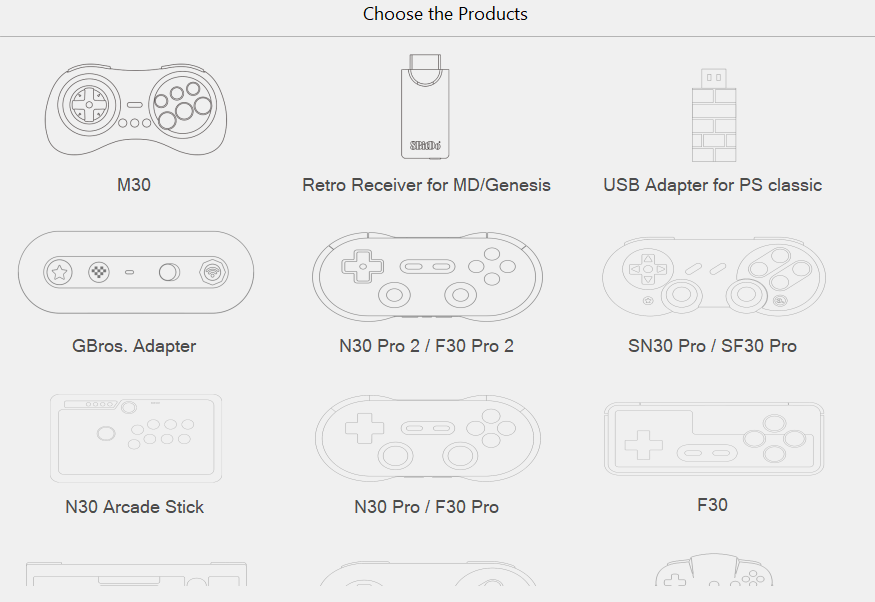
6. 파란색 업데이트 버튼을 누르면 업데이트가 진행됩니다. 절대 업데이트 도중에 제품을 뽑지 마세요.
왼쪽 위 메뉴에서 제품을 직접 선택해 업데이트할 수도 있습니다.
수동 업데이트
1. 8Bitdo 고객 지원 페이지(http://support.8bitdo.com)로 들어갑니다.
2. 제품에 마우스 커서를 올리면 펌웨어 버전과 업데이트 내용, 다운로드 버튼이 뜹니다.
다운로드 버튼을 눌러 펌웨어를 받습니다.

3. 받은 파일의 압축을 풉니다.
업데이트 내용이 담긴 텍스트 파일과 펌웨어, 펌웨어 업데이트 프로그램이 들어있습니다.
4. 8Bitdo_Update라는 펌웨어 업데이트 프로그램을 실행합니다.
제품 이름에 따라 업데이트 프로그램 이름이 살짝 다를 수 있습니다.
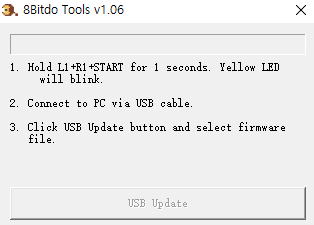
5. 제품을 업데이트 모드로 켭니다. 제품마다 업데이트 모드 진입 방법이 다릅니다.
- 컨트롤러는 L1+R1+START 버튼을 잠시 누릅니다. LED가 깜빡입니다.
- USB 어댑터와 레트로 수신기는 페어링 버튼을 누릅니다.
- GBros는 페어링+홈 버튼을 누릅니다.
6. 제품을 PC에 연결합니다.
7. USB 업데이트를 누르고 펌웨어 파일을 찾아 선택합니다.
* M30 2.4G는 펌웨어 업데이트 방식이 까다로워서 따로 설명합니다.
2019/03/27 - [컨트롤러] - 8Bitdo M30 2.4G 컨트롤러&수신기 펌웨어 업데이트 방법
'컨트롤러' 카테고리의 다른 글
| 8Bitdo M30 2.4G와 블루투스 버전 차이 (1) | 2019.03.28 |
|---|---|
| 8Bitdo M30 2.4G 컨트롤러&수신기 펌웨어 업데이트 방법 (0) | 2019.03.27 |
| GameSir SNES 무선 컨트롤러 W60N107 (0) | 2019.03.24 |
| 8Bitdo 컨트롤러 및 기타 제품 정리 (4) | 2019.03.21 |
| 8Bitdo N30 블루투스 컨트롤러 1세대와 2세대 비교 (0) | 2019.03.19 |




댓글